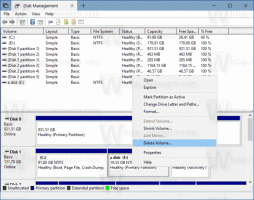Как да изтриете файлове с дъмп на паметта в Windows 10
Можете да изтриете файлове за изхвърляне на паметта в Windows 10, които ОС създава, когато срещне системна грешка с BSoD (син екран на смъртта). Тези файлове са полезни за отстраняване на неизправности, напр. за да намерите драйвер, който причинява повреда на системата. След като приключите с отстраняването на неизправности, те просто отнемат дисково пространство за нищо. Ако имате ограничен размер за съхранение, определено искате да ги изтриете.
Реклама
Ето някои подробности за мини дъмповете на паметта.
Какво представляват файловете за изхвърляне на паметта
Изхвърляния на паметта са моментни снимки на RAM на компютъра, направени в момента на срив с BSOD системна грешка. Windows създава такива файлове автоматично. Моментната снимка на паметта включва много информация, полезна за отстраняване на неизправности. Това включва заредени, работещи приложения, системни събития и много други.
Windows съхранява своите файлове за дъмп на паметта в папката си C:\Windows. ИТ професионалистите, разработчиците и системните администратори могат да ги използват за диагностициране на грешки в операционната система. Така че те могат да бъдат полезни за напреднали потребители, докато причинно-следствените потребители на Windows може да нямат полза от тях, тъй като отстраняването на неизправности често изисква дълбоки познания и специални умения.
Минидумп файлове
Minidump файл е по-малка моментна снимка което не включва пълното съдържание на паметта. Въпреки това, той все още включва някои полезни подробности за отстраняване на неизправности. От такъв файл можете да извлечете съобщението Stop (BSOD код за грешка), неговите параметри, списък със заредени драйвери, контекста на процесора, в който е спрян и някои подробности за свързания процес, заедно със стека от повиквания. По подразбиране Windows 10 създава минидумпове всеки път, когато се срине.
Отново, дъмповете на паметта са много полезни за отстраняване на неизправности. Ако вашият Windows 10 продължава да се срива, те ще ви помогнат да откриете причината. Въпреки това, след като решите проблема, е добра идея да ги премахнете и да освободите малко място на диска.
Тази публикация ще ви покаже как да премахнете дъмповете на паметта за системни грешки.
Изтрийте файловете с дъмп на паметта в Windows 10
- Отворете приложението Настройки, като натиснете Печеля + аз клавишни комбинации.
- Навигирайте до Система > Съхранение.
- Вдясно щракнете върху Временни файлове.
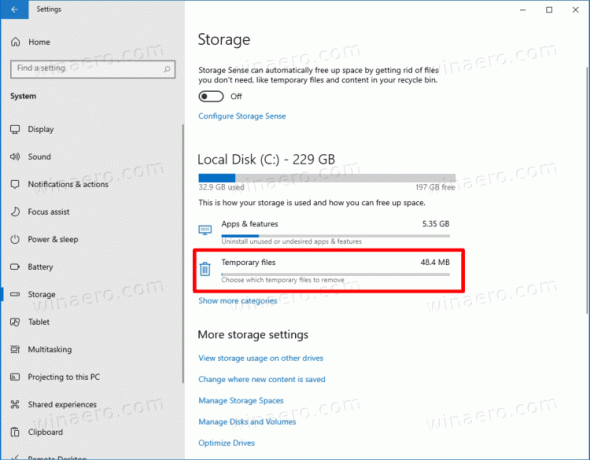
- На следващата страница проверете Източване на паметта за системна грешка файлове и щракнете върху Премахване бутон.
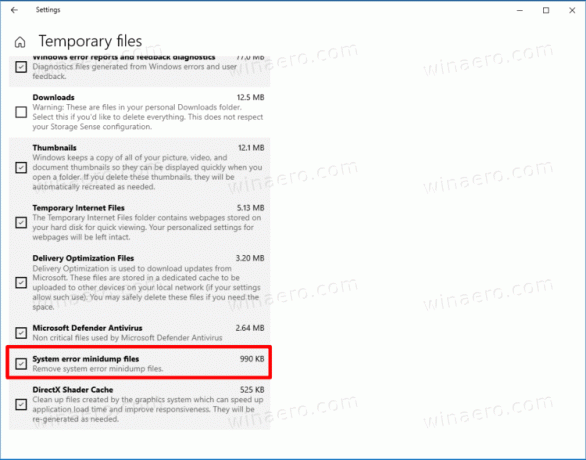
Ето как можете да изтриете дъмповете на паметта от системното си устройство.
Като алтернатива можете да използвате инструмента за почистване на диска. Дори е поддържа предварително зададени настройки и може да се стартира с всички проверени елементи. Въпреки че Microsoft смята, че е остарял и препоръчва използването на приложението Настройки, то остава налично в ОС и може да се използва за нашата задача.
Премахнете изхвърлянията на паметта за системни грешки с почистване на диска
- Натиснете клавишните комбинации Win + R, за да отворите диалоговия прозорец Изпълнение и въведете
cleanmgr.
- Изберете системното си устройство, обикновено е така
° С:.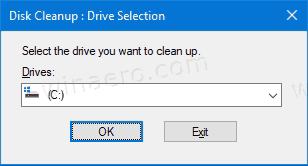
- В прозореца, който се показва, щракнете върху Почистете системните файлове бутон.

- На следващата страница проверете Файлове за дъмп на паметта за системна грешка и Минидумп файлове за системна грешка записи.

- Щракнете върху OK, за да премахнете файловете с дъмп на паметта.
Ти си готов. Windows ще премахне дъмп файловете от устройството.
Като използвате някой от горните методи, можете да почистите други временни файлове и компоненти за актуализация на Windows, които често заемат значително дисково пространство. В зависимост от това как използвате Windows 10, можете да освободите от 10GB до 30GB, което е важно, ако имате малък SSD.